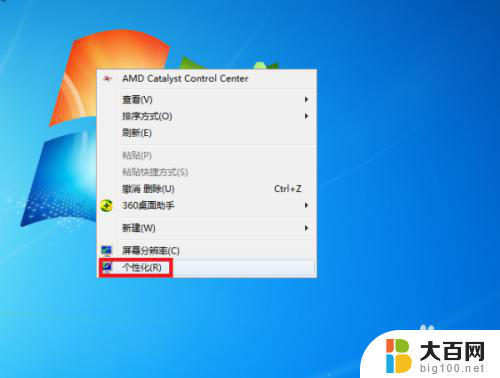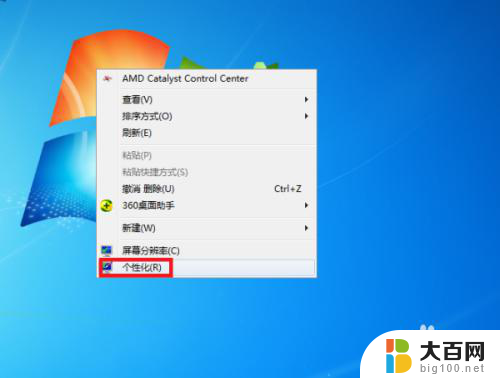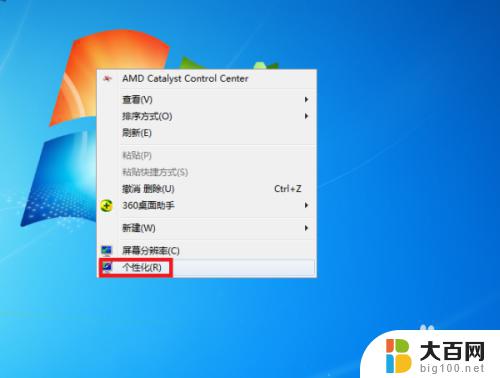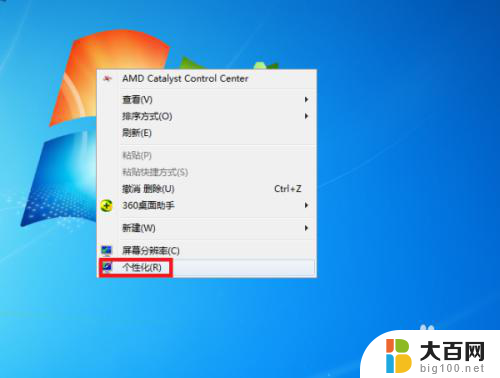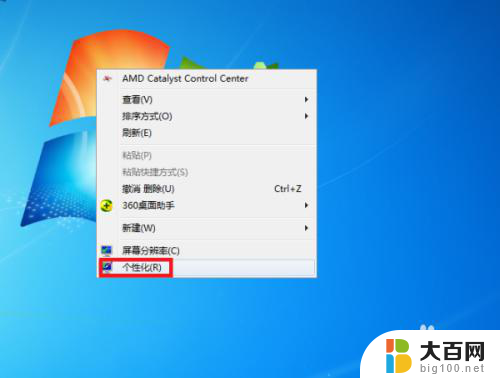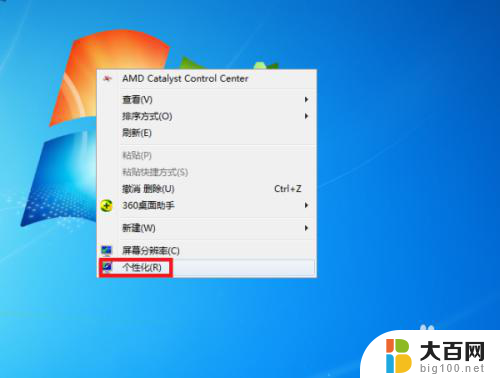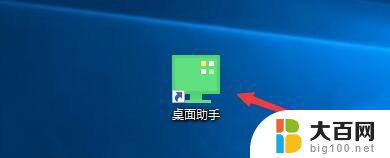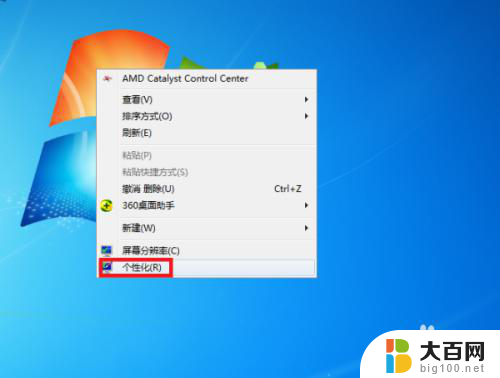电脑上的动态壁纸怎么弄 如何在电脑上设置动态桌面壁纸
随着科技的不断发展,电脑已经成为我们生活中不可或缺的一部分,在电脑上设置精美的动态桌面壁纸,不仅能为我们带来视觉上的享受,还能增添电脑界面的个性化。许多人对于如何在电脑上设置动态桌面壁纸感到困惑。本文将为大家介绍一些简单易行的方法,帮助您轻松实现电脑上的动态壁纸。无论您是追求时尚潮流,还是喜欢自然风光,本文都将为您提供有关动态壁纸设置的详细指导,让您的电脑焕发新的魅力。
步骤如下:
1.在电脑桌面空白处点击鼠标右键,然后在右键菜单中选择“个性化”选项点击。
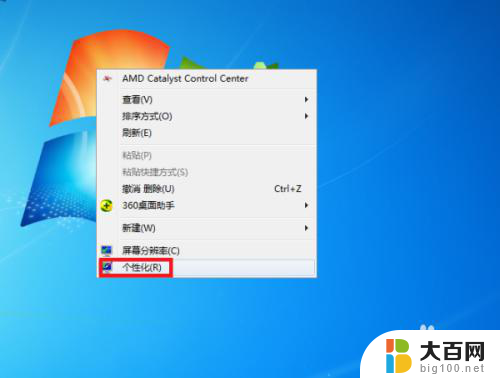
2.进入个性化设置界面后,点击“联机获取更多主题”选项。
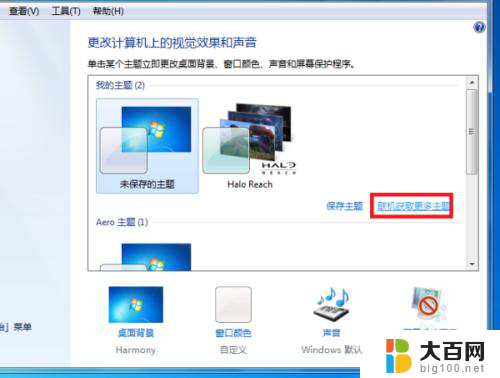
3.然后在主题选择界面按个人需要选择一个主题下载,下载好后进行解压。

4.然后桌面背景界面设置刚刚下载的主题图片切换时间为“10秒”。
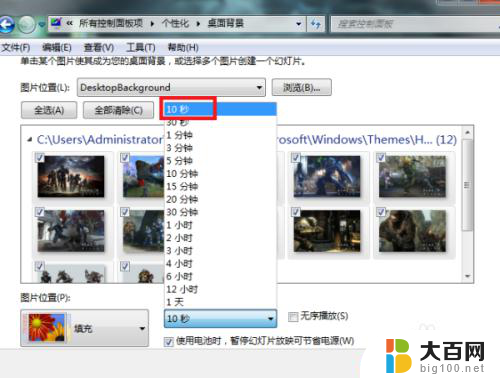
5.最后点击“保存修改”按钮返回主界面。完成以上设置后,即可在电脑中设置动态桌面壁纸。
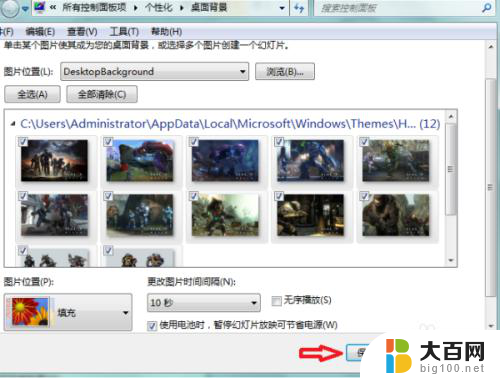
6.总结:
1、在电脑桌面空白处点击鼠标右键,然后在右键菜单中选择“个性化”选项点击。
2、进入个性化设置界面后,点击“联机获取更多主题”选项。
3、然后在主题选择界面按个人需要选择一个主题下载,下载好后进行解压。
4、然后桌面背景界面设置刚刚下载的主题图片切换时间为“10秒”。
5、最后点击“保存修改”按钮返回主界面。完成以上设置后,即可在电脑中设置动态桌面壁纸。
以上就是电脑上的动态壁纸怎么弄的全部内容,有出现这种现象的朋友可以根据我的方法来解决,希望能够对大家有所帮助。